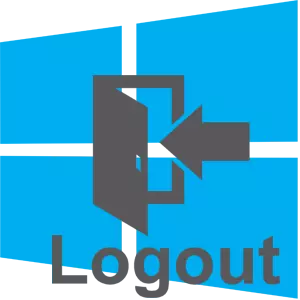
බහු ගිණුම් නිර්මාණය කිරීම සඳහා PC අවස්ථා පිළිබඳ ලබා ගත හැකි උපරිමය තරමක් ප්රයෝජනවත් දෙයක්. එවැනි ශ්රිතයකට ස්තූතිවන්ත වන විට, එක් පරිගණකයකට එකවර පුද්ගලයන් කිහිප දෙනෙකුගෙන් එක් අයෙකු භාවිතා කළ හැකිය. වින්ඩෝස් 10, මෙන්ම වෙනත් මෙහෙයුම් පද්ධති, එවැනි ඇතුළත් කිරීම් බොහොමයක් නිර්මාණය කිරීමට සහ ඒවා සක්රියව භාවිතා කිරීමට ඔබට ඉඩ සලසයි. එහෙත් නව මෙහෙයුම් පද්ධතියේ අතුරු මුහුණතේ වෙනස නවක භාවිතා කරන්නන් අවහිර කොට මඳක් ලබා දී ඇත, මන්ද ගිණුමේ ප්රතිදාන බොත්තම වින්ඩෝස් පෙර අනුවාද වලට සාපේක්ෂව සහ නව පෙනුමක් ලබා ගත් බැවින්, ගිණුමේ ප්රතිදාන බොත්තම තරමක් වෙනස් කර ඇත.
ගිණුමෙන් සැකසුම් ක්රියාවලිය නිකුත් කරන්න
වින්ඩෝස් 10 හි ජංගම ගිණුමෙන් ඉවත් වන්න ඉතා සරල වන අතර සමස්ත ක්රියාවලියම තත්පර කිහිපයකට වඩා ඔබට නොඑනු ඇත. නමුත් පළාත් සභා පිළිබඳ දැන හඳුනා ගන්නා අද්දැකීම් අඩු පරිශීලකයින් සඳහා, එය සැබෑ ගැටළුවක් ලෙස පෙනේ. එමනිසා, සාදන ලද මෙහෙයුම් පද්ධතියේ එය කළ හැකි ආකාරය වඩාත් විස්තරාත්මකව සලකා බලමු.ක්රමය 1
- "ආරම්භක" මූලද්රව්යයේ වම් මූසික බොත්තම ක්ලික් කරන්න.
- වම් පැත්තේ මෙනුවේ, පරිශීලකයාගේ පින්තූරයක ස්වරූපයෙන් අයිකනය ක්ලික් කරන්න.
- ඊළඟට, "පිටවීම" තෝරන්න.
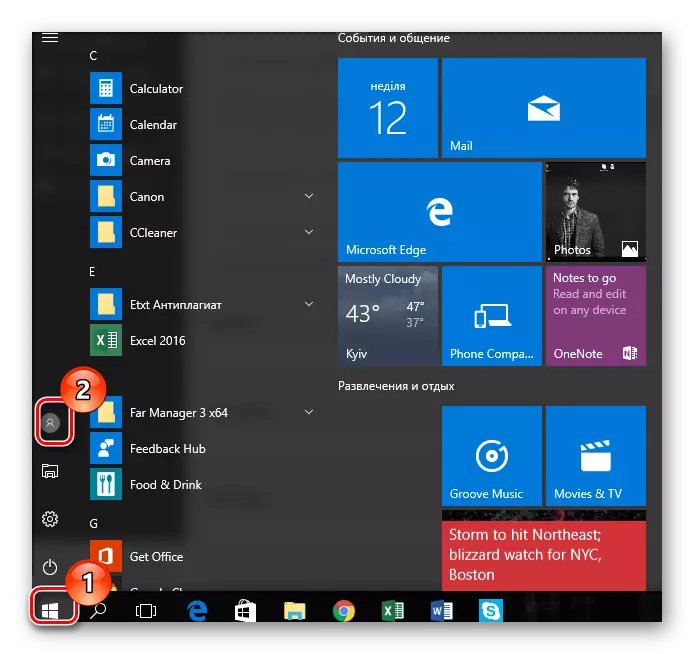
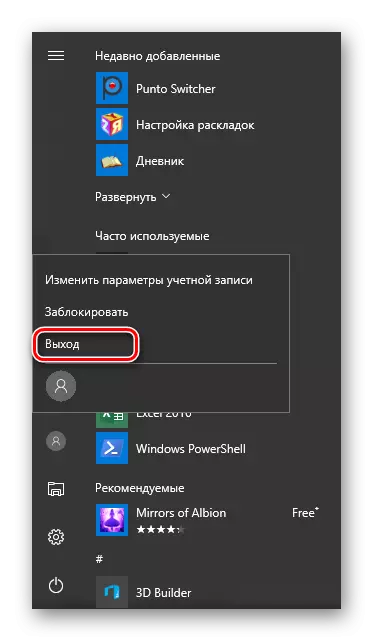
සටහන: ගිණුමෙන් පිටවීමට, ඔබට යතුරු භාවිතා කර ඒකාබද්ධ කළ හැකිය: ක්ලික් කරන්න "Ctrl + Alt + Del" සහ තෝරන්න "ඉවත් වන්න" තිරය මත, ඔබ ඉදිරිපිට දිස්වනු ඇත.
ක්රමය 2.
- "ආරම්භක" මූලද්රව්යය මත දකුණු ක්ලික් කරන්න.
- ඊළඟට, "වසා දැමීම හෝ පිටවීමේ පද්ධතිය" ක්ලික් කර "පිටවන්න" ක්ලික් කරන්න.
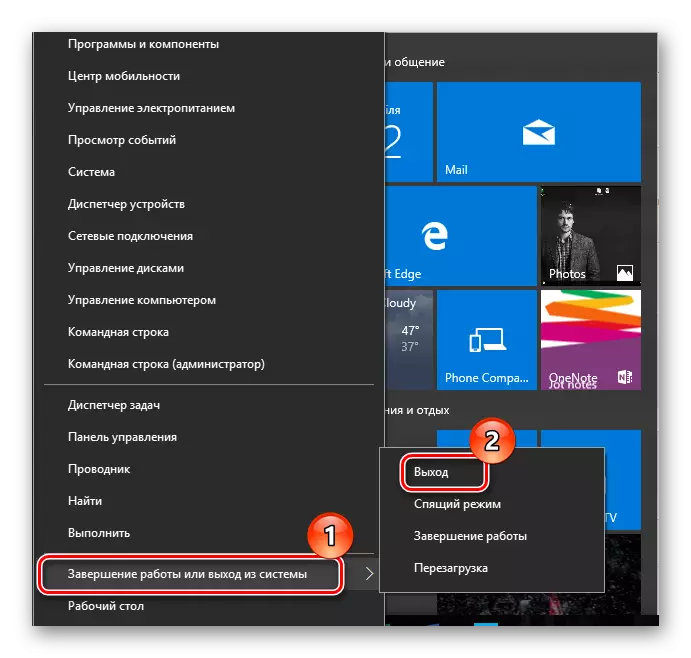
වින්ඩෝස් OS 10 ගිණුමෙන් ඉවත් වී තවත් කෙනෙකුට යන්න එවැනි සරල ක්රම මෙන්න. නිසැකවම, මෙම නීති දන්නා පරිදි, මෙහෙයුම් පද්ධශ්යනය භාවිතා කරන්නන් අතර ඔබට ඉක්මනින් සංක්රාන්තියක් කළ හැකිය.
